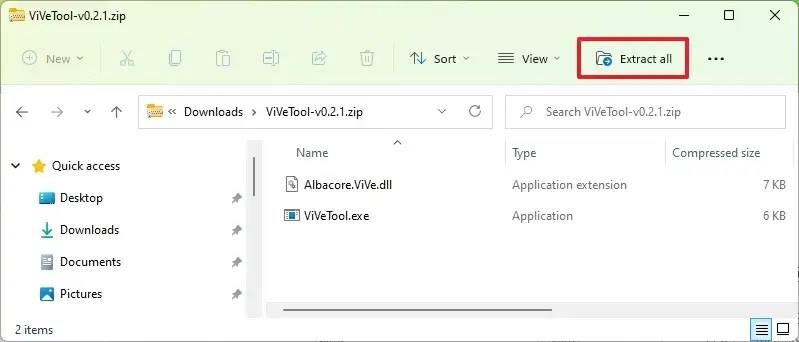V systému Windows 11 sestavení 23424 nyní můžete povolit časný náhled experimentálního rozhraní pro desku widgetů na nejnovějším náhledu dostupném v kanálu pro vývojáře programu Windows Insider Program.
V tomto náhledu Microsoft pracuje na přepracovaném panelu widgetů se třemi sloupci, které uživatelům usnadní rozlišování mezi widgety a zpravodajským kanálem.
Pokud panel Widgets se třemi sloupci ještě není ve vaší instalaci k dispozici, můžete použít nástroj třetí strany nazvaný „ViVeTool“, který vytvořili Rafael Rivera a Lucas na GitHubu , a povolit nové prostředí na vašem počítači.
Tato příručka vás naučí, jak zapnout aktualizovanou verzi desky widgetů ve Windows 11 .
Povolte nové uživatelské rozhraní widgetů se třemi sloupci ve Windows 11
Chcete-li povolit nové rozhraní widgetů se třemi sloupci v systému Windows 11, postupujte takto:
-
Otevřete web GitHub .
-
Stáhněte si soubor ViveTool-vx.xxzip a povolte novou funkci rozhraní Widgets.
-
Poklepáním na složku zip ji otevřete pomocí Průzkumníka souborů.
-
Klepněte na tlačítko Extrahovat vše .
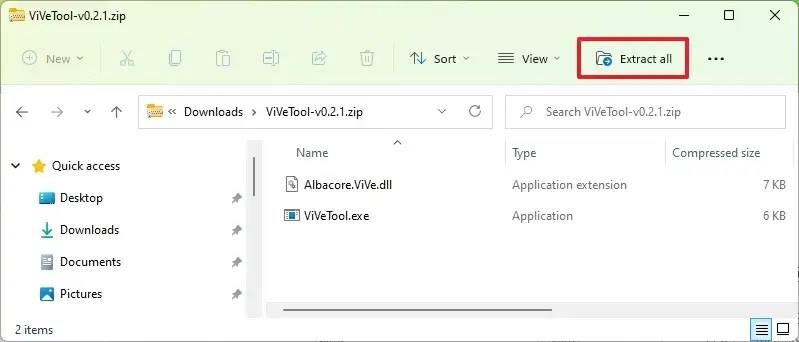
-
Klepněte na tlačítko Extrahovat .
-
Zkopírujte cestu ke složce.
-
Otevřete Start .
-
Vyhledejte Příkazový řádek , klikněte pravým tlačítkem na horní výsledek a vyberte možnost Spustit jako správce .
-
Zadejte následující příkaz pro navigaci do složky ViveTool a stiskněte Enter :
cd C:\Folder\Path\ViveTool
V příkazu nezapomeňte změnit cestu ke složce s vaší cestou.
-
Zadáním následujícího příkazu povolte nové rozhraní widgetů ve Windows 11 22H2 a stiskněte Enter :
vivetool /enable /id:43028164
-
Restartujte počítač.
Jakmile dokončíte kroky, při příštím otevření panelu Widgety si všimnete třetího sloupce s vašimi widgety vlevo a dvou sloupců vpravo s vaším přizpůsobeným zdrojem.
Pokud si to rozmyslíte, můžete změny vrátit pomocí stejných pokynů, ale v kroku 10 nezapomeňte použít příkaz vivetool /disable /id:43028164a restartovat zařízení.